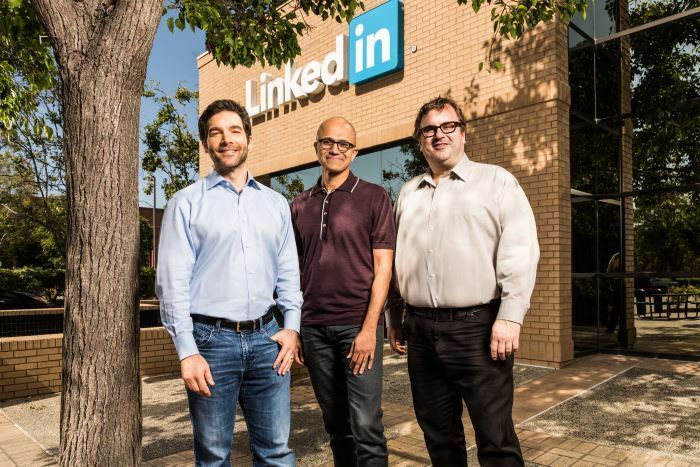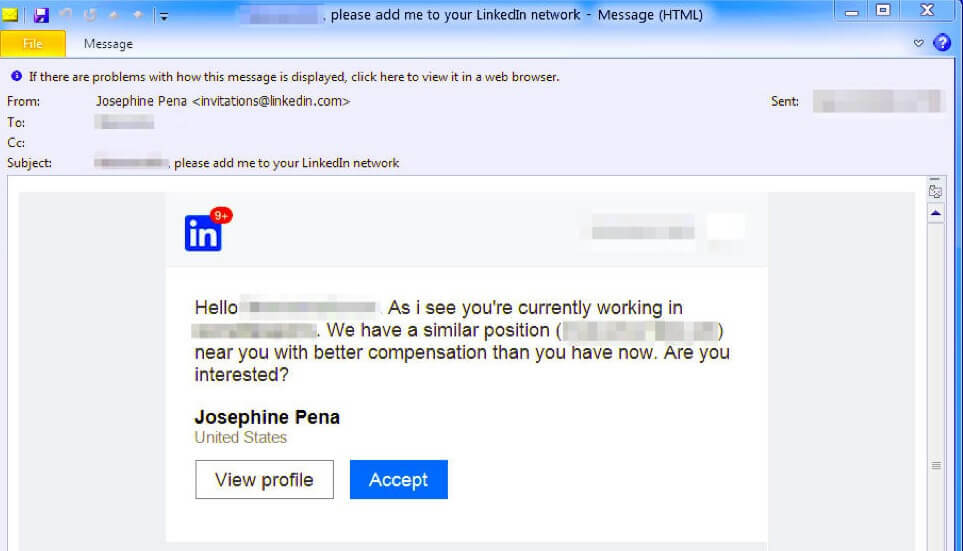- O LinkedIn é uma das plataformas mais utilizadas no Windows, tornando-se uma ferramenta essencial para os profissionais.
- Ocasionalmente, os usuários podem encontrar erros ao fazer login em suas contas, o que pode ser frustrante.
- Causas comuns disso incluem tempo de inatividade do servidor e uma conexão de internet ruim.

- Migração fácil: use o assistente Opera para transferir dados existentes, como favoritos, senhas, etc.
- Otimize o uso de recursos: sua memória RAM é usada com mais eficiência do que em outros navegadores
- Privacidade aprimorada: VPN gratuita e ilimitada integrada
- Sem anúncios: o Ad Blocker integrado acelera o carregamento de páginas e protege contra mineração de dados
- Compatível com jogos: Opera GX é o primeiro e melhor navegador para jogos
- Baixar ópera
Ao visitar o LinkedIn, você pode encontrar muitos Códigos de erro do LinkedIn. Uma das mensagens de erro mais comuns é Anfitrião desconhecido.
Duas coisas geralmente causam esse erro: o seu computador Configurações de DNS não estão configurados corretamente ou um problema com os servidores do LinkedIn. Aqui está uma breve olhada no que é esse erro e como corrigi-lo.
Por que o LinkedIn não está funcionando?
Alguns motivos principais podem estar causando o LinkedIn Anfitrião desconhecido erro.
- A primeira razão é que o servidor do LinkedIn pode estar inativo ou com dificuldades técnicas.
- Outra possibilidade é que sua conexão com a internet não esteja funcionando corretamente.
- Por fim, também é possível que as configurações de DNS do seu computador não estejam configuradas corretamente.
Por que não consigo entrar no LinkedIn?
Existem alguns motivos pelos quais você pode não conseguir fazer login no LinkedIn. Um motivo pode ser que você esteja tentando acessar o site de um host não reconhecido ou desconhecido.
Se este for o caso, você verá uma mensagem de erro que diz Erro de host desconhecido.
Como posso corrigir um erro de host desconhecido no LinkedIn?
1. Verifique a sua conexão com a internet
- Abrir Definições, em seguida, vá para Sistema e toque em Solucionar problemas.

- Na próxima janela, escolha Outros solucionadores de problemas.

- Você verá uma opção para conexões com a Internet. Toque em Executar.

- Isso abrirá outra caixa onde você pode iniciar o processo de solução de problemas. Se houver algum problema, você será notificado no final.

Para verificar se seus navegadores estão atualizados:
➡ Google Chrome
- Toque nos três pontos no canto superior direito e escolha Definições.

- Role para baixo até a parte inferior e toque em Sobre o Chrome. Você encontrará informações sobre se está atualizado ou não.

➡ Mozilla Firefox
- Toque nas três listras no canto superior direito e escolha Definições.

- Clique Em geral e role para baixo para Atualizações do Firefox. Em seguida, toque em Verificar atualizações e aguarde o feedback.

➡ Ópera
- Lançar Ópera e digite settings/help na barra de pesquisa. Isso abrirá automaticamente uma página que mostra a versão mais recente que você está usando.

- Como corrigir o código de erro 22 no MSI Afterburner e fechar com segurança o seu PC
- O que é o erro Spectrum NETGE-1000 e como corrigi-lo rapidamente
- 3 maneiras de consertar uma carteira Coinbase que não está atualizando o saldo
- 3 maneiras de corrigir rapidamente o erro de importação do Editor do Registro
2. Limpe seus cookies e cache
➡ Google Chrome
- Abrir Definições.

- Vamos para Privacidade e segurança, em seguida, toque em Cookies e outros dados do site.

- Em seguida, clique em Veja todos os cookies e dados do site.

- Em seguida, toque em Deletar tudo.

- Um pop rotulado. Limpar dados do site vai aparecer. Clique em Limpar tudo para finalizar o processo.

➡ Mozilla Firefox
- Abrir Definições.

- Toque privacidade e segurança no painel esquerdo e escolha Cookies e dados do site. Clique Apagar os dados.

- No pop-up a seguir, certifique-se de que as caixas ao lado de Cookies e dados do site e Conteúdo da Web em cache são verificados. Por fim, toque em Claro para concluir o processo.

➡ Ópera
- Clique no Definições ícone da barra lateral e toque em Limpar dados de navegação.

- Isto irá abrir uma pequena janela com opções para escolher o intervalo de tempo. Certifique-se de que as caixas ao lado Histórico de navegação, cookies e outros dados do site e Imagens e arquivos em cache estão marcados.

- Clique em Apagar os dados para concluir o processo.
É assim que você lida com o erro de host desconhecido do LinkedIn. Depois de tentar as recomendações acima, você poderá acessar sua conta sem problemas.
Para erros semelhantes do LinkedIn, como cp_error_generic_server_error, verifique nosso site para possíveis correções.
 Ainda com problemas?Corrija-os com esta ferramenta:
Ainda com problemas?Corrija-os com esta ferramenta:
- Baixe esta ferramenta de reparo do PC classificado como Ótimo no TrustPilot.com (download começa nesta página).
- Clique Inicia escaneamento para encontrar problemas do Windows que possam estar causando problemas no PC.
- Clique Reparar tudo para corrigir problemas com tecnologias patenteadas (Desconto exclusivo para nossos leitores).
Restoro foi baixado por 0 leitores este mês.